„SkyDrive“ paslauga buvo giliai integruota į naujausią „Windows“ operacinės sistemos versiją. „Windows 8.1“ leidžia naudoti „SkyDrive“ kaip numatytąją vietą dokumentams išsaugoti, suteikia neprisijungus prieigą prie „SkyDrive“ failų ir leidžia automatiškai įkelti nuotraukas ir vaizdo įrašus iš savo fotoaparato aplanko į „SkyDrive“ paskyrą.

Norėdami padėti vartotojams greitai pasiekti „SkyDrive“ failus ir aplankus, „Microsoft“ integravo „SkyDrive“ į „Windows Explorer“ ir dabar pasirodo „Windows Explorer“ naršymo srityje (kairėje pusėje). Net jei navigacijos srityje esantis „SkyDrive“ aplankas suteikia jums galimybę lengvai pasiekti jūsų failus ir aplankus, norintys naudotis failais / aplankais norintys naudoti „SkyDrive“ programą, galbūt norėsite pašalinti „SkyDrive“ aplanką iš naršymo srities.
„Windows 8.1“ nepateikia galimybės paslėpti ar pašalinti „SkyDrive“ aplanką. Maždaug prieš mėnesį parodėme, kaip pašalinti „SkyDrive“ aplanką iš „Windows 8.1 Explorer“ naršymo srities, redaguojant numatytasis „Windows“ registro reikšmes. Šį kartą mes turime vėsią įrankį, kad galėtume pasidalinti su jumis, kad galėtumėte lengvai pašalinti „SkyDrive“ aplanką iš naršymo srities nereikdami rankiniu būdu redaguoti registro.
Šis „PC Tweaker“ yra nemokama priemonė, skirta pritaikyti šį kompiuterį (kompiuterį) ir navigacijos srityje Windows 8.1. Naudodamiesi šiuo „PC Tweaker“, galima pašalinti numatytąjį aplankų rinkinį (vaizdo įrašus, paveikslėlius, darbalaukį, dokumentus ir muziką), rodomus šiame kompiuteryje (kompiuteryje), pridėti naujus aplankus į šį kompiuterį ir taip pat pritaikyti naršymo sritį pridedant arba pašalinant elementus.
Dabartinė „PC Tweaker“ versija leidžia pašalinti numatytąjį „SkyDrive“ aplanką, rodomą „Windows 8.1 Explorer“ naršymo srityje. Sekite toliau pateikiamus nurodymus, kad pašalintumėte „SkyDrive“ aplanką iš „Windows 8.1“ naršymo srities.
Kaip pašalinti „SkyDrive“ aplanką iš naršymo srities naudojant šį „PC Tweaker“:
1 žingsnis: Atsisiųskite šį „PC Tweaker“ zip failą iš čia. Ištraukite zip failą, kad gautumėte du aplankus: x86 ir x64.

2 veiksmas: Priklausomai nuo veikiančios „Windows 8.1“ versijos, atidarykite aplanką x86 arba x64, tada dukart spustelėkite failą ThisPCTweaker.exe, kad užsidegtumėte programą. Spustelėkite mygtuką Taip, kai pamatysite UAC spartą.
3 veiksmas: kai programa bus paleista, spustelėkite naršymo srities piktogramą, esančią viršutiniame kairiajame kampe, kad pamatytumėte navigacijos srities pritaikymo parinktis.
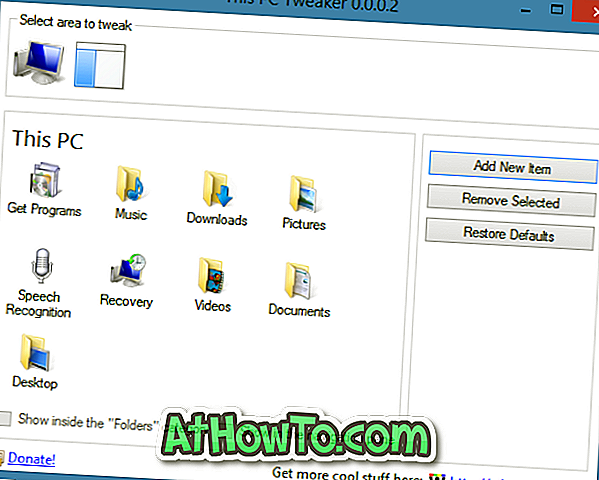
4 žingsnis: čia pasirinkite „SkyDrive“ aplanką ir spustelėkite „ Remove Selected “ ( šalinti pasirinktą), kad pašalintumėte „SkyDrive“ aplanką iš naršymo srities. Jei norite iš naujo paleisti „Windows Explorer“, spustelėkite „Restart Explorer“ mygtuką.
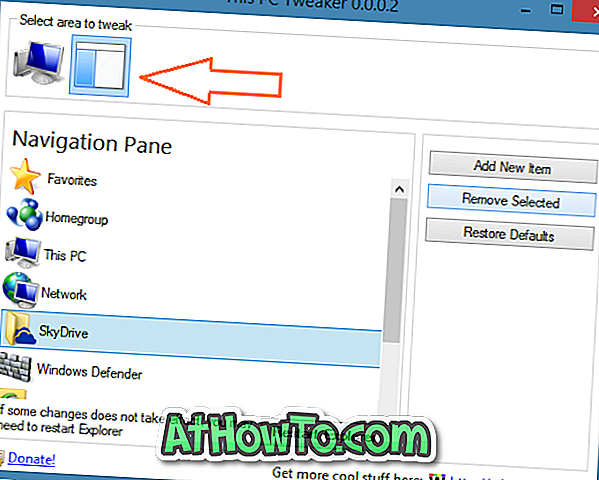
Norėdami atkurti „SkyDrive“ aplanką, vėl atidarykite šį „PC Tweaker“, pereikite prie naršymo srities pritaikymo skyriaus, spustelėkite Pridėti naują elementą, ieškokite „SkyDrive“ ir spustelėkite „Pridėti“.

Viskas!













